Hoe kopieer en plak je zonder randen in Excel?
Wanneer we een bereik aan gegevens kopiëren en het in een ander bereik plakken, wordt de hele opmaak inclusief de randen ook geplakt. Maar soms willen we alleen de gegevensopmaak kopiëren zonder de randen. Heb je enig idee hoe we deze taak kunnen oplossen?
Kopiëren en plakken zonder rand in Excel
 Kopiëren en plakken zonder rand in Excel
Kopiëren en plakken zonder rand in Excel
Eigenlijk biedt Excel een functie aan onze gebruikers om alle celopmaak te plakken behalve de randen. Doe dit als volgt:
1. Kopieer uw gegevens die u nodig hebt en selecteer één cel waar u de gegevens wilt plaatsen.
2. Klik met de rechtermuisknop op de geselecteerde cel en kies Plakken speciaal > Plakken speciaal, zie screenshot:
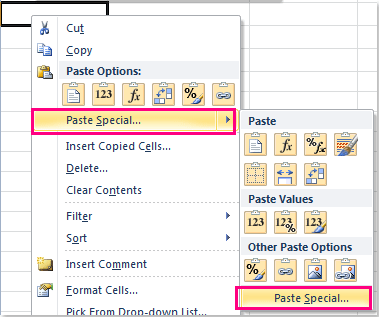
3. Vink in het dialoogvenster Plakken speciaal de optie Alles behalve randen aan, zie screenshot:
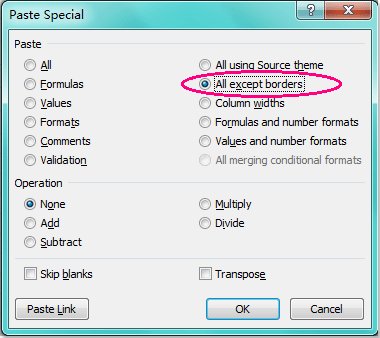
4. Klik vervolgens op OK om het dialoogvenster te sluiten, en uw geselecteerde gegevensbereik is geplakt met alle opmaak, maar zonder de randen. Zie screenshot:

Gerelateerd artikel:
Hoe kopieer en plak je over lege cellen heen in Excel?
Beste productiviteitstools voor Office
Verbeter je Excel-vaardigheden met Kutools voor Excel en ervaar ongeëvenaarde efficiëntie. Kutools voor Excel biedt meer dan300 geavanceerde functies om je productiviteit te verhogen en tijd te besparen. Klik hier om de functie te kiezen die je het meest nodig hebt...
Office Tab brengt een tabbladinterface naar Office en maakt je werk veel eenvoudiger
- Activeer tabbladbewerking en -lezen in Word, Excel, PowerPoint, Publisher, Access, Visio en Project.
- Open en maak meerdere documenten in nieuwe tabbladen van hetzelfde venster, in plaats van in nieuwe vensters.
- Verhoog je productiviteit met50% en bespaar dagelijks honderden muisklikken!
Alle Kutools-invoegtoepassingen. Eén installatieprogramma
Kutools for Office-suite bundelt invoegtoepassingen voor Excel, Word, Outlook & PowerPoint plus Office Tab Pro, ideaal voor teams die werken met Office-toepassingen.
- Alles-in-één suite — invoegtoepassingen voor Excel, Word, Outlook & PowerPoint + Office Tab Pro
- Eén installatieprogramma, één licentie — in enkele minuten geïnstalleerd (MSI-ready)
- Werkt beter samen — gestroomlijnde productiviteit over meerdere Office-toepassingen
- 30 dagen volledige proef — geen registratie, geen creditcard nodig
- Beste prijs — bespaar ten opzichte van losse aanschaf van invoegtoepassingen